Windows 7系统更改输入法图标的方法
1、右击单击系统托盘区的语言栏,从快捷菜单中选择“设置”,打开“文本服务和输入语言”窗口,在列表框选中“中文(简体)-美式键盘”,现在可以单击右侧的“属性”按钮,注意...
1、右击单击系统托盘区的语言栏,从快捷菜单中选择“设置”,打开“文本服务和输入语言”窗口,在列表框选中“中文(简体) - 美式键盘”,现在可以单击右侧的“属性”按钮,注意在没有选中输入语言之前,这个 “属性”按钮是灰色的。
2、此时会打开“键盘布局预览”对话框,单击右上角的“更改图标”按钮,如图所示,接下来我们就可以在列表框中选择自己所喜欢的图标。如果觉得系统提供的内置图标不太满意,可以单击“浏览”按钮重新指定资源文件,感兴趣的朋友可以一试。
下面是图文教程
Windows 7系统默认的任务栏上的输入法图标是这样的,如图:
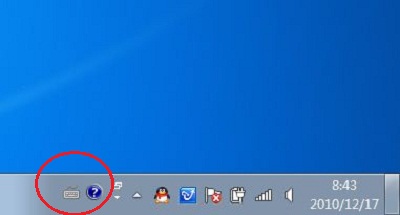
第一、 在这个输入法图标上面点击鼠标右键,弹出菜单中点击“设置”;

第二、在弹出的“文本服务和输入语言窗体里面”,点击“中文(简体)---美式键盘”,这时,右边的属性按钮就可以点击了。点击那个属性按钮;
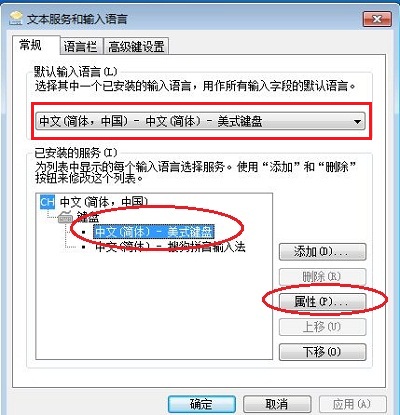
第三、在打开的键盘布局预览窗口里面,点击“更改图标(C)”按钮;
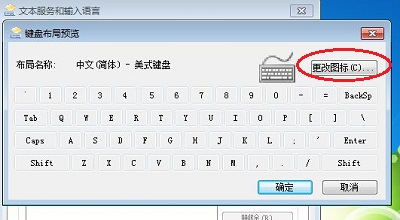
第四、现在可以使用罗列出来的图标(选中一个图标一路点击确定即可),也可以点击“浏览”指定使用外部的图标文件;
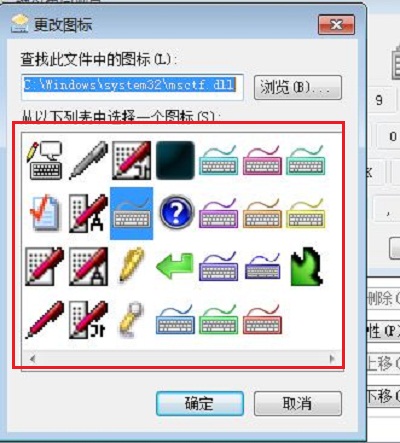
第五、更改完后的效果。
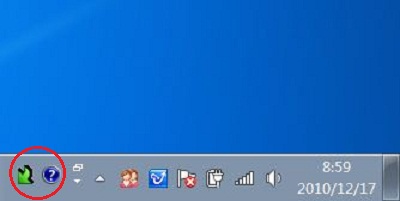
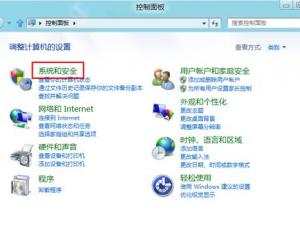
如何在Windows8中打开与使用磁盘清理功能
1、进入控制面板,点击“系统和安全”。如下图所示: 2、进入系统和安全界面,点击“对硬盘进行碎片整理”。如下图所示: 3、选中驱动器,点击“分析”按钮,分析完毕后点击“优...
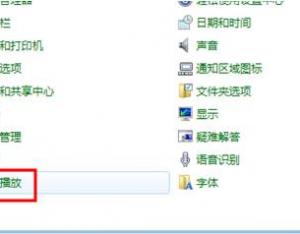
Windows8系统如何设置插入某种媒体和设备时的后续操作
1、Windows8操作系统,如果想进行设置插入某种媒体和设备时的后续操作,需要进入“控制面板”中“自动播放”选项”; 2、在“自动播放”窗口中,根据自己的需要(以图中CD为例),...
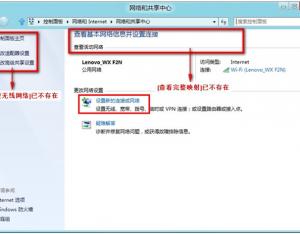
如何查看Windows8系统当前网络的完整网络映射
Windows8ConsumerPreview下已省略此功能...
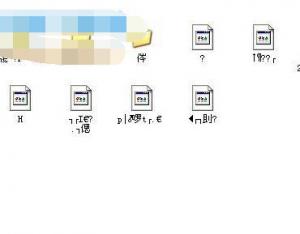
windows系统下判断U盘是否中毒的方法
U盘是我们生活中的小帮手,不仅帮我们储存文件,而且也可以传递文件,但是U盘有优点也有弊端,接触越多的电脑与文件,危急值就越高,随时可以携带病毒。一旦U盘感染了病毒之后,U盘中的文件就会受损,而且电脑也会受到感染,所以U...

WindowsXP电脑一开机就反复重启怎么办?
很多人在电脑出现问题时,都会习惯性的选择重启电脑,因为电脑重启很多问题都会自动解决,但是有时候你们有没有发现电脑一开机之后就反复出现重启的现象,这到底是电脑坏了,还是电脑设置的问题呢?这样的问题的确是让小编...
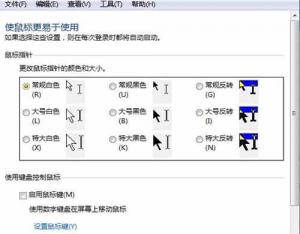
Windows7系统下如何快速激活程序窗口
1、打开“控制面板”,在控制面板中点击“轻松访问”。 2、在“轻松访问中心”下选择“更改鼠标的工作方式”,在打开的“使鼠标更易于使用”窗口里,勾选上&ld...

